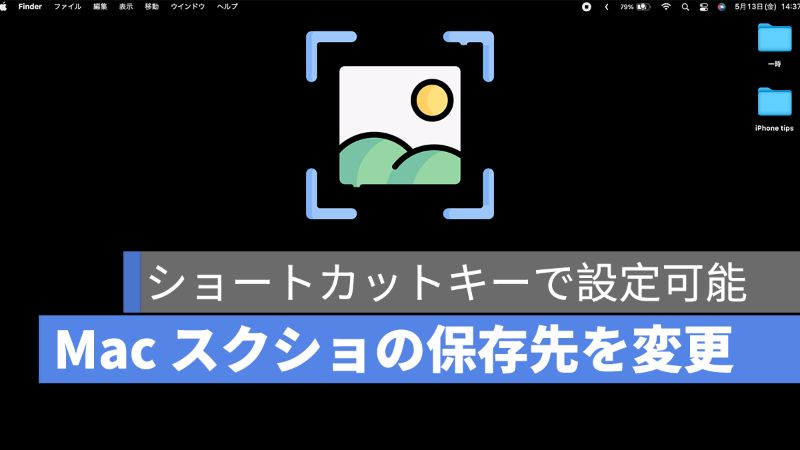
iPhone のスクリーンショットの保存先は、「写真」のアルバムしかありませんが、Mac でスクリーンショットした写真を指定したファイルで保存することができます。この記事は、Mac スクリーンショットの保存先を変更する方法を紹介します。
アップルジン instagram はこちら。
アップルジン Twitter はこちら。
Mac スクリーンショットの保存先
Mac のスクリーンショットのショートカットキーは「shift+command+3」となります。
一部だけ選択してスクリーンショットをしたい場合は、「shift+command+4」を押したら、スクショしたい部分を選択することができます。
スクリーンショットした写真は、常にデスクトップに保存されています。しかし、いつもデスクトップを綺麗にしたいユーザーには、違う保存先に変更したいと思うでしょう。

スクリーンショットの保存先を変更
スクリーンショットの保存先を変更するには、ショートカットキー「shift+command+5」を押します。すると、「オプション」からスクリンショットの保存先を変更することができます。

まとめ
デスクトップに保存したくないユーザーはショートカットキーを使って保存先を変更するといいでしょう。
ショートカットキーを使って、Mac を活用していきましょう!⬇︎
Mac Spotlight 検索が便利!ショートカットキーを使おう
Mac ショートカットキー使いこなそう!よく使う機能・ショートカットキーの設定について
併せて読みたい記事》
Mac の 「Tab」 キーは実は便利・タブキーの使い方説明
Mac option(オプション)キーを押すと隠された機能が出てくる!?使い方を紹介!
